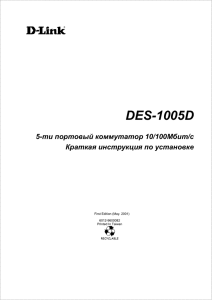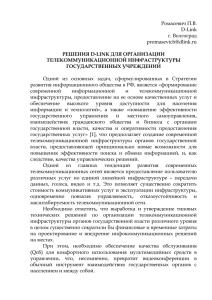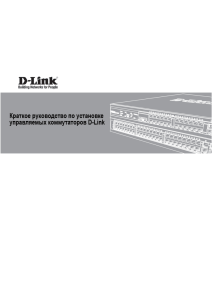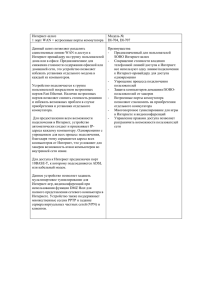Краткое руководство пользователя - D-Link
advertisement
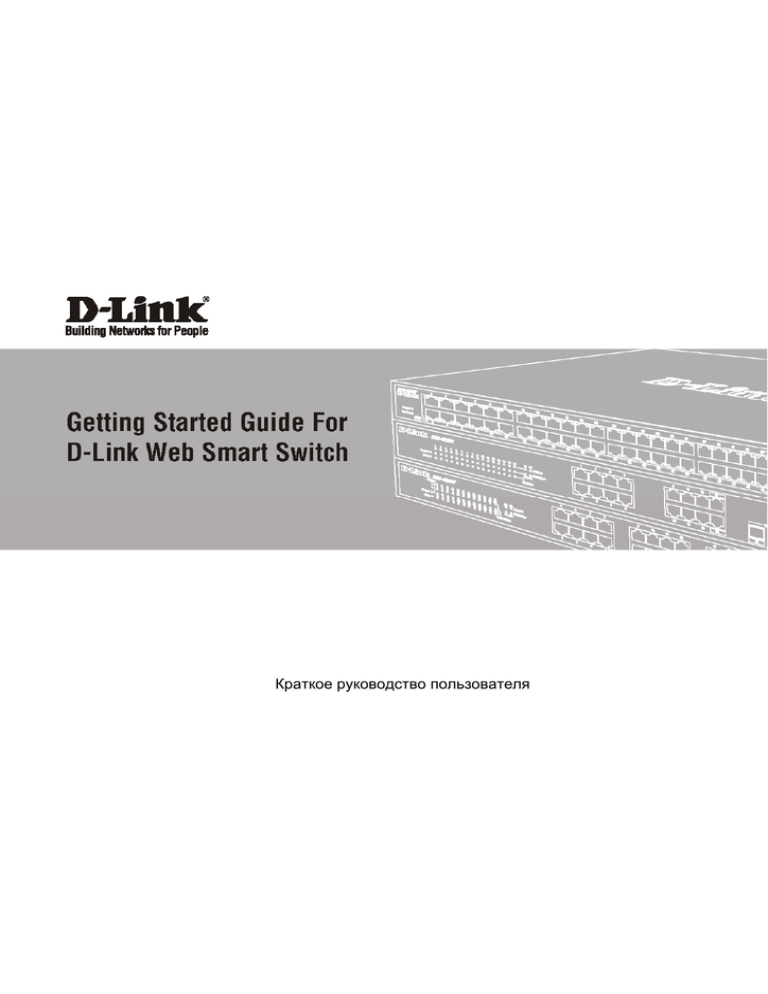
Краткое руководство пользователя Введение Данное руководство содержит пошаговые инструкции для настройки всех коммутаторов серии D-Link Web Smart. Пожалуйста, имейте в виду, что приобретенная модель может незначительно отличаться от изображенной на иллюстрациях. За более подробной информацией о коммутаторе, его компонентах, подключении к сети и технической спецификацией, пожалуйста, обратитесь к руководству пользователя, включенного в комплект поставки коммутатора. Рисунок 1. Крепление резиновых ножек Установка в стойку Шаг 1 – Распаковка Коммутатор допускает установку в 19-дюймовую стойку EIA , которая, как правило, размещается в серверной комнате вместе с другим оборудованием. Прикрепите монтажные уголки к боковым панелям коммутатора (по одному с каждой стороны) и закрепите их прилагаемыми винтами. Откройте коробку и аккуратно достаньте ее содержимое. Пожалуйста, сверьтесь со списком комплекта поставки, расположенным в руководстве пользователя. Если какой-то из этих элементов отсутствует или поврежден, пожалуйста, обратитесь к продавцу для замены. - Один коммутатор D-Link Web Smart - Кронштейны для монтажа в стойку Рисунок 2. Крепление монтажных уголков - Шнур питания Затем, используя винты от стойки, закрепите на ней коммутатор. - Компакт-диск с руководством пользователя и утилитой SmartConsole - Одно мультиязычное руководство по быстрой установке Шаг 2 – Установка коммутатора Для безопасной работы и установки коммутатора необходимо сделать следующие шаги: Визуально проверьте силовой кабель и убедитесь в безопасности его подключения к разъему питания переменного тока Рисунок 3. Установка коммутатора в стандартную стойку Убедитесь, что вокруг коммутатора достаточно пространства для вентиляции Шаг 3 – Подключение кабеля питания переменного тока Не размещайте тяжелые или нагревающиеся объекты на коммутаторе На данном шаге подключите кабель питания к розетке сети питания (желательно заземленной и защищенной от перепадов напряжения). Установка на стол или поверхность При установке коммутатора на стол или какую-нибудь поверхность, необходимо прикрепить к нему поставляемые вместе с ним резиновые ножки. Самоклеющиеся ножки крепятся на дне устройства по его углам. Обеспечьте достаточное пространство для вентиляции между устройством и объектами вокруг него. Рисунок 4. Подключение коммутатора к розетке 2 Сбой питания В случае сбоя питания коммутатор должен быть отключен. При восстановлении питания включите его снова. Функции управления Управление коммутатором D-Link серии Web Smart может осуществляться с помощью протокола Telnet. Можно также выбрать управление на основе Webинтерфейса, доступное через Web-браузер или через любой компьютер с помощью утилиты SmartConsole. Шаг 2 Если необходимо управлять только одним коммутатором D-Link Web Smart, утилита Web-Based Management Utility является лучшим выбором. Каждый коммутатор должен получить свой IP-адрес, который используется для коммуникации с утилитой Web-Based Management Utility или с менеджером SNMP-управления, компьютер должен иметь IPадрес из того же диапазона, что и коммутатор. Чтобы зарегистрироваться и настроить коммутатор через Ethernet-соединение, необходимо назначить компьютеру IP-адрес из того же диапазона, что и IPадрес коммутатора. Например, если коммутатору присвоен IP-адрес 10.90.90.90, то компьютеру необходимо присвоить IP-адрес вида 10.x.y.z (где x/y – числа от 0 до 254, а z – число от 1 до 254) и маску подсети 255.0.0.0. Рисунок 6. Подключение Ethernet-кабеля Однако, если необходимо управлять несколькими коммутаторами D-Link Web Smart, утилита SmartConsole Utility является лучшим выбором. С помощью утилиты SmartConsole Utility не следует менять IP-адрес компьютера, и с ее помощью можно легко начать настройку нескольких коммутаторов серии Web Smart. Пожалуйста, обратитесь к следующим подробным инструкциям по установке для Web-Based Management Utility и SmartConsole Utility, Управление на основе Telnet и SNMP. Рисунок 7. Введите IP-адрес 10.90.90.90 в адресной строке Web-браузера К Web-настройке также можно получить доступ с помощью утилиты SmartConsole Utility. Запустите утилиту SmartConsole Utility и дважды нажмите на нужный коммутатор из списка устройств. Это автоматически загрузит Web-конфигуратор в Webбраузере. Управление на основе Web-интерфейса ПРИМЕЧАНИЕ: На коммутаторах по умолчанию используется IP-адрес 10.90.90.90 с маской подсети 255.0.0.0 и шлюзом по умолчанию - 0.0.0.0 После успешной установки можно начать настройку коммутатора, следить за индикаторами на панели, и отображать графическую статистику с помощью Web -браузера, такого как Netscape Navigator (версии 6.2 и выше) или Microsoft® Internet Explorer (версии 5.0 и выше). Шаг 3 Для Web-настройки устройства необходимо следующее оборудование: Компьютер с разъемом RJ-45 для Ethernetсоединения Стандартный кабель Ethernet После того как появится окно регистрации, введите “admin” в поле пароля. Нажмите OK для входа в главное окно конфигурации. Шаг 1 Подключите кабель Ethernet к любому порту на передней панели коммутатора и к порту Ethernet на компьютере. Рисунок 8. Окно аутентификации пользователя 3 3. Шаг 4 Прежде чем перейти в меню Web-based Management (Управление на основе Web-интерфейса), с помощью Мастера установки Smart Wizard выполните быструю настройку нескольких функций, таких как Password Settings (Настройки пароля), SNMP Settings (Настройки SNMP) и System Settings (Настройки системы). Если изменять эти настройки нет необходимости, то нажмите Exit (Выйти), чтобы выйти из Мастера установки и перейти в меню Webbased Management (Управление на основе Webинтерфейса). Для получения более подробной информации о функциях Мастера установки, пожалуйста, обратитесь к соответствующему разделу в Руководстве пользователя. 4. 5. 6. За детальной информацией по функциям утилиты SmartConsole, пожалуйста, обратитесь к описанию утилиты SmartConsole в руководстве пользователя. Утилита SmartConsole Управление на основе Telnet Утилита SmartConsole, включенная в установочный компакт-диск, является программой для обнаружения Smart-коммутаторов в одном сетевом сегменте 2 уровня, подключенных к компьютеру. Данную утилиту можно установить только на компьютеры под управлением следующих операционных систем: Windows 2000, Windows XP и Windows Vista x64/86. Имеется два варианта установки утилиты SmartConsole, первый – через программу автозапуска на установочном компакт-диске и другой – установка вручную. Пользователи могут также получить доступ к коммутатору через Telnet с помощью командной строки. Для доступа с компьютера пользователя, прежде всего, необходимо убедиться в надежном соединении коммутатора с компьютером через порт Ethernet, затем нажать Start (Пуск) > Programs (Программы) > Accessories (Стандартные) > Command Prompt (Командная строка). В окне консоли введите команду telnet 10.90.90.90 (в зависимости от настроенного IP-адреса) и нажмите кнопку Enter на клавиатуре. Перейдите в окно консоли для управления коммутатором с помощью интерфейса командной строки, введите “admin” в качестве имени пользователя по умолчанию и пароль, а затем нажмите кнопку Enter. Примечание: Перед установкой последней версии SmartConsole, пожалуйста, убедитесь в том, что любая старая версия утилиты SmartConsole удалена из компьютера. Вариант 1: Следуйте за этими шагами по установке утилиты SmartConsole через программу автозагрузки на установочном компакт-диске. 1. Поместите компакт-диск с утилитой в привод CDROM. 2. Программа автозагрузки откроется автоматически 3. Нажмите на кнопку ”Install SmartConsole Utility” (Установить утилиту SmartConsole) и мастер установки проведет через процесс установки. 4. После окончания установки утилиты SmartConsole можно запустить ее, нажав на Пуск > Программы > D-Link SmartConsole Utility. Управление на основе SNMP Управление коммутатором осуществляется также с помощью дополнительного программного обеспечения D-Link D-View или любой другой программы, совместимой с SNMP. На коммутаторах D-Link серии Web Smart функция SNMP отключена по умолчанию. Дополнительная информация При возникновении проблем с настройкой сети, пожалуйста, обратитесь к руководству пользователя, которое включено в комплект поставки коммутатора. Руководство содержит множество правил, диаграмм, объяснений и примеров для помощи в настройке и запуске сети. Вариант 2: Следуйте этим шагам по установке утилиты SmartConsole вручную. 1. 2. В диалоговом окне Запуск программы, введите D:\D-Link SmartConsole Utility\setup.exe (где D:\ буква привода CD-ROM) и нажмите OK. Следуйте инструкциям на экране для установки утилиты. После завершения установки, нажмите Пуск > Программы > D-Link SmartConsole Utility и запустите утилиту SmartConsole. Подключите коммутатор Smart к тому же сетевому сегменту 2 уровня, что и компьютер, затем используйте утилиту SmartConsole для обнаружения коммутаторов Smart. Дополнительная помощь доступна через офисы, перечисленные в конце руководства пользователя или через онлайн. За подробной информацией по продуктам D-Link или маркетинговой информацией обратитесь, пожалуйста, на Web-сайт http://www.dlink.ru, за любой другой поддержкой - на Web-сайт http://dlink.ru/ Поместите компакт-диск с утилитой в привод CD-ROM. Из меню Пуск на рабочем столе Windows, выберите Выполнить. 4